word 2010具有将用户需要的页面内容转化为图片的什么功能?发布时间:2021年07月30日 11:50
经常使用word办公软件的人们应该知道,一般情况下,我们需要将页面转化为图片,都习惯使用微信、qq等第三方软件辅助完成,可以将截取的图片直接复制保存到word文档里。其实word办公软件它本身是具有截图功能,我们可以使用word自带的截图功能将word内容、页面内容截取、保存为图片。word 2010及以后的版本,具有将用户需要的页面内容转化为图片的截图功能,我们这里使用word2013操作示范。
操作步骤如下:
1、打开word文档
首先,我们新建并打开一个word文档。

2、插入屏幕截图
如果,我们想使用它截取页面内容作为图片,那么我们需要点击【插入】-【屏幕截图】。
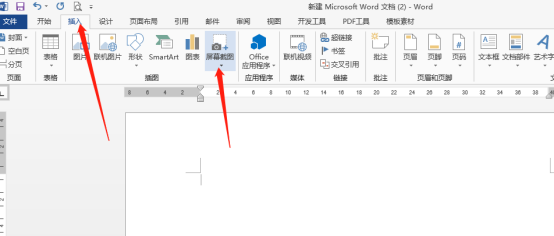
3、进行截图
点击【屏幕截图】之后,我们可以看到两个选项,分别是可用视窗和屏幕剪辑。他们分别能点击到达我们现在所打开的页面或者文档中,根据需要点击之后点击所打开的页面就可以进行截图。
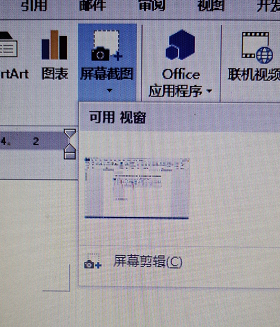
4、点击屏幕剪辑
比如,我们打开一个页面,想截取部分内容为图片到Word,我们打开这个页面,之后点击word【屏幕剪辑】,我们就可以直接去打开我们现在打开的一个页面,进行截图。通过上述操作,就可以将用户需要的页面内容转化为图片。其实还可以借助其他第三方软件完成截图操作。

通过上述操作,word就可以将用户需要的页面内容转化为图片。word2010具有将用户需要的页面内容转化为图片的截取和保存等功能,你学会了吗?如果你还没有操作过,赶快练习一下试试看吧!
本篇文章使用以下硬件型号:联想小新Air15;系统版本:win10;软件版本:Microsoft Office 2013。













